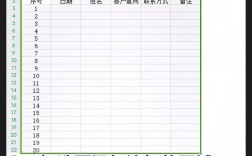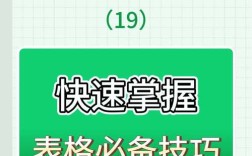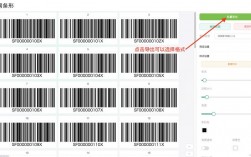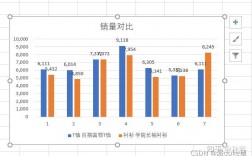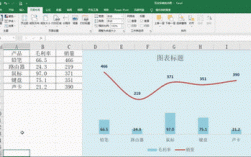一、Excel表格制作基础
1、界面认知:熟悉Excel的快速访问工具栏、功能区、编辑栏、单元格区域和工作表标签等基本组成部分,这是进行表格制作的基础。
2、基本操作:掌握创建、保存、打开和关闭工作簿的方法,以及插入和删除行、列和单元格的技巧,调整单元格的大小和格式也需熟练掌握。
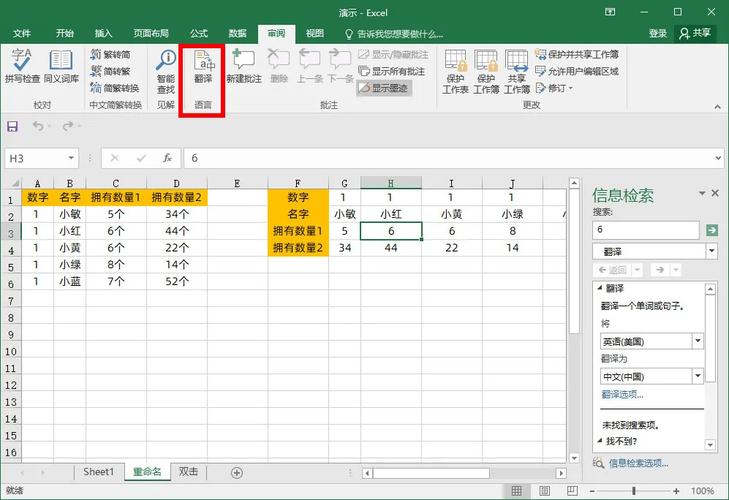
3、数据输入与格式化:学会在Excel中输入文本、数字、日期等不同类型的数据,并能通过设置单元格格式来优化数据的显示效果,如设置货币格式、日期格式等。
二、Excel表格高级功能
1、条件格式:根据设定的条件来自动改变单元格的显示样式,例如将工资总额大于或等于2000的数据设置为红色字体,以便更快速地识别高薪员工。
2、数据验证:确保输入的数据符合一定的规则,避免输入错误的数据,比如可以设置数据验证规则,要求输入的数据必须在某个范围内,或者必须是某个列表中的值。
3、公式和函数:使用SUM函数计算某一列的总和,使用AVERAGE函数计算平均值等,还可以使用IF函数、VLOOKUP函数等实现更复杂的数据处理和分析任务。
4、图表制作:根据表格中的数据直观地展示数据的趋势和关系,如柱状图、折线图、饼图等,使数据更易于理解和分析。
三、实战演练:制作一个销售数据分析表
1、创建新工作簿并输入数据:打开Excel,新建一个工作簿,在工作表中输入销售数据,包括产品名称、销售数量、销售额等信息。
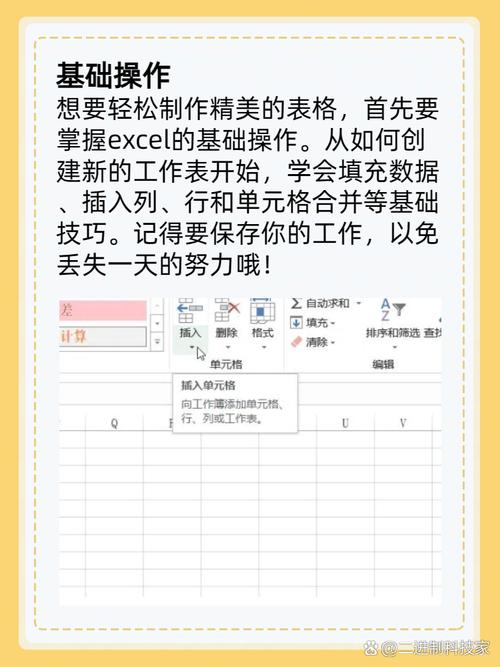
2、格式化表格:选中数据区域,点击“开始”选项卡中的“格式为表格”按钮,选择喜欢的表格样式,使表格更加美观易读,调整单元格的行高和列宽,使表格布局更加合理。
3、添加公式计算:在相应的单元格中输入公式,如使用SUM函数计算每种产品的销售总额,使用AVERAGE函数计算平均销售额等。
4、使用条件格式突出显示数据:选取数据区域,点击菜单栏【视图】【冻结窗格】【首行】,锁定标题行,选取数据区域,点击菜单栏【开始】【条件格式】【突出显示单元格规则】【重复值】,快速找到表格中的重复值。
5、制作图表展示数据:根据表格中的数据,选择合适的图表类型,如柱状图,来直观地展示不同产品的销售情况。
6、打印输出:完成表格制作后,可以进行页面设置,包括设置页面边距、纸张大小和方向等参数,确保打印出的表格符合要求,点击“文件”菜单中的“打印”选项,进行打印预览和打印操作。
FAQs
1、如何锁定标题行:点击菜单栏【视图】【冻结窗格】【首行】即可锁定标题行,往下翻看时标题行始终显示在最上面。
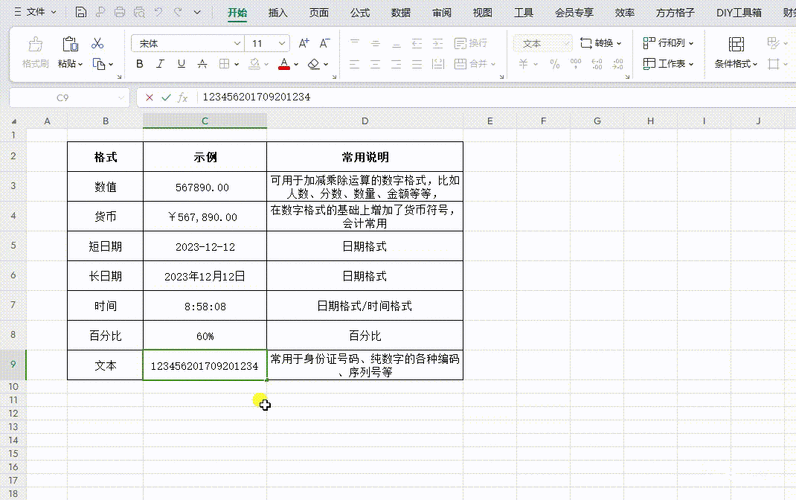
2、如何查找删除重复值:选取数据区域,点击菜单栏【开始】【条件格式】【突出显示单元格规则】【重复值】,找到表格中的重复值,如果想删除重复值,可选取含重复值的单元格区域,点击菜单栏【数据】【删除重复值】。
3、如何同时查看一个Excel文件的两个工作表:在同一个Excel文件中,点击【视图】【新建窗口】,然后点击【全部重排】【垂直并排】,即可同时查看两个工作表。